Comment convertir MP4 au format OGG sur votre bureau ou en ligne
"Est-ce que quelqu'un connaît un moyen de convertir une vidéo MP4 en OGG format? Aucun des convertisseurs que j'ai vus en ligne ne semble faire le travail. MP4 est l'un des formats vidéo les plus couramment utilisés. OGG, en revanche, fait généralement référence à un format audio compressé ou à un codec vidéo open source. Parfois, vous devrez peut-être convertir des fichiers vidéo MP4 au format OGG à diverses fins. Quoi qu'il en soit, vous apprendrez trois façons d'effectuer le travail sur ordinateur et en ligne à partir de ce guide.
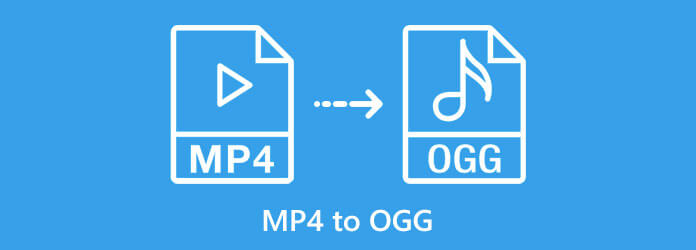
Lors de la conversion de MP4 en OGG, vous pouvez vous concentrer sur plusieurs facteurs, tels que la qualité de sortie, les outils bonus, la facilité d'utilisation, etc. Blu-ray Master Vidéo Convertisseur Ultime peut répondre à tous vos besoins. Il offre un large éventail de fonctionnalités de niveau professionnel liées à la conversion vidéo, de manière à ce que tout le monde puisse apprendre rapidement. Peu importe que les utilisateurs débutants ou avancés puissent obtenir ce qu'ils veulent du convertisseur.
Principales caractéristiques du meilleur convertisseur MP4 en OGG
Comment convertir MP4 en OGG sur le bureau
Ajouter des fichiers MP4
Le meilleur convertisseur MP4 vers OGG Theora propose deux versions, une pour PC et l'autre pour Mac. Installez la bonne version et lancez-la. Clique le Ajouter des fichiers menu en haut à gauche, choisissez Ajouter des fichiers ou Ajouter le dossier, et ajoutez les fichiers MP4 au convertisseur.

Sélectionnez le format de sortie
Clique le Convertir tout en en haut à droite pour activer la boîte de dialogue de profil. Allez au Vidéo onglet, recherchez OGG dans le Recherche barre et sélectionnez-la, puis choisissez un préréglage. Vous pouvez également modifier la résolution, la qualité et d'autres options en appuyant sur le bouton Engrenage icône.
Conseil: Les fonctionnalités bonus, telles que Modifier, couper, piste audio, et Sous-titre peut être trouvé dans l’interface principale.

Convertir MP4 en OGG
Accédez à la zone inférieure de l'interface principale, cliquez sur le bouton Dossier icône pour définir le répertoire spécifique pour stocker la sortie. Enfin, cliquez sur le Convertir tout bouton en bas à droite. Après quelques minutes, vous retrouverez les fichiers OGG sur votre disque dur.

Parfois, vous avez juste besoin de convertir MP4 en OGG de temps en temps et vous n'aimez pas installer de logiciel. Convertisseur vidéo en ligne gratuit Blu-ray Master est une bonne alternative. Comme son nom l'indique, l'application Web vous permet d'effectuer le travail en ligne. Contrairement à d’autres applications Web, il n’y a pas de limite sur la taille des fichiers, le filigrane ou l’inscription.
Copier et coller https://www.bluraycopys.com/free-online-video-converter/ dans la barre d'adresse d'un navigateur et appuyez sur Entrer clé pour l'ouvrir. Clique le Lancez le convertisseur gratuit bouton pour télécharger le lanceur.

Frappez le Ajouter le fichier sur le lanceur et téléchargez les fichiers MP4 depuis votre ordinateur. Sélectionnez ensuite le format de sortie approprié dans le panneau inférieur. Le Engrenage L'icône vous amènera à la boîte de dialogue de profil et vous pourrez modifier les options, comme la résolution et plus encore.
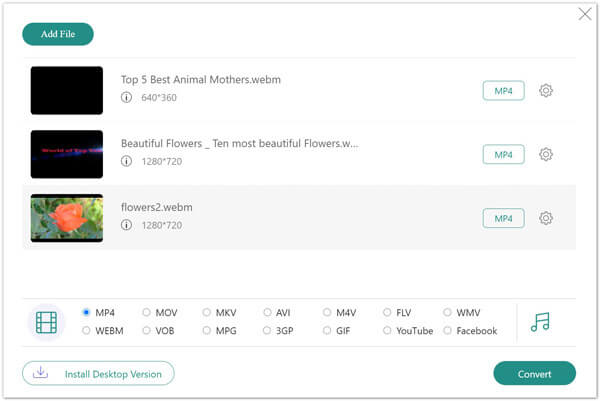
Clique le Convertir bouton pour lancer la conversion vidéo. Attendez la fin du processus et téléchargez les fichiers de sortie sur votre disque dur.
En tant que lecteur multimédia open source, VLC est populaire dans le monde entier. Cependant, il est bien plus qu'un simple lecteur vidéo mais intègre de nombreuses fonctionnalités utiles, telles que la conversion de MP4 en OGG. De nombreux utilisateurs se sont plaints de l'échec de la conversion vidéo avec VLC. Par conséquent, nous partageons le guide ci-dessous.
Ouvrez votre VLC depuis le bureau. Si vous ne disposez pas du convertisseur gratuit MP4 en OGG, téléchargez-le sur le site officiel.
Allez au Médias menu sur le ruban supérieur et choisissez Convertir/Enregistrer.
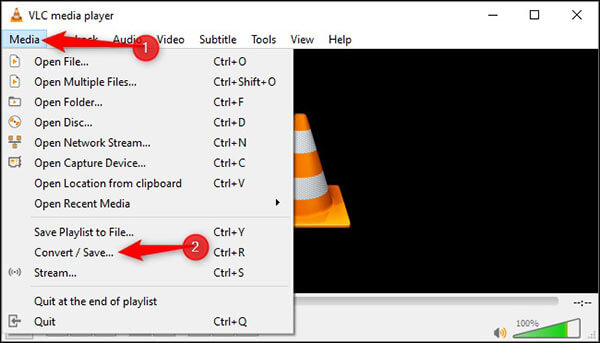
Clique le Ajouter dans la boîte de dialogue Open-Media, puis recherchez le fichier MP4 que vous souhaitez convertir et ajoutez-le à VLC. Frappez le Convertir/Enregistrer bouton pour continuer.
Appuyez sur le troisième bouton à côté du Profil menu déroulant. Cela ouvrira le Édition de profil dialogue. Sélectionner Ogg/Ogm dans le Encapsulation onglet, notez un nom de profil et cliquez sur Créer bouton.
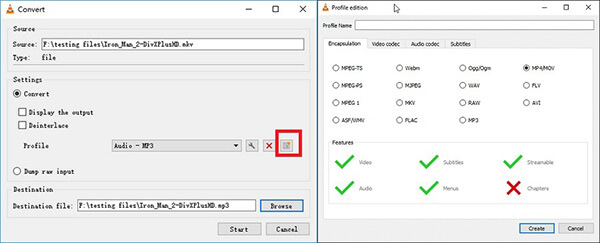
Élargir la Profil menu déroulant et choisissez le nouveau profil que vous venez de créer. Allez au Destination section, cliquez sur le Parcourir et définissez le dossier de destination et le nom de fichier.
Clique sur le Commencer bouton pour commencer la conversion de MP4 en OGG. La conversion en VLC prend autant de temps que la longueur de la vidéo, il faut donc être patient.
OGG est-il un format vidéo ?
OGG fonctionne comme un format de conteneur et de fichier multimédia. Il peut contenir des flux audio, vidéo et des sous-titres ou autre texte. OGG peut faire référence au format vidéo et au format audio compressé.
VLC peut-il lire les fichiers OGG ?
Oui, VLC Media Player est capable d'ouvrir et de lire des fichiers OGG puisqu'il inclut le codec correspondant. Si vos fichiers OGG ne sont pas lus dans VLC, vous pouvez essayer d'autres Joueurs OGG, tels que Windows Media Player et QuickTime.
Qu’est-ce qui peut lire les fichiers OGG ?
Premièrement, certains lecteurs multimédias sont capables de lire des fichiers OGG sans codec supplémentaire, comme VLC, Miro, Elmedia Player, etc. De plus, une partie des services en ligne peuvent également ouvrir des fichiers OGG, comme Google Drive. Si vous souhaitez lire des fichiers OGG dans Windows Media Player, assurez-vous que votre WMP inclut le filtre Directshow.
Ce guide a expliqué comment convertir MP4 au format OGG, afin que vous puissiez profiter de vos vidéos sur votre lecteur ou appareil multimédia. Bien que MP4 soit largement utilisé, il ne fonctionne pas toujours bien. Parfois, vous devez le convertir dans un autre format, tel que OGG. Blu-ray Master Video Converter Ultimate est le meilleur choix si vous vous inquiétez de la perte de qualité vidéo lors de la conversion. Si vous avez d'autres questions, n'hésitez pas à écrire un message sous le message et nous y répondrons rapidement.
Plus de lecture
Guide ultime pour convertir WebEx ARF en MP4
Comment convertir WebEx ARF en MP4 ? Existe-t-il un moyen gratuit de convertir des fichiers ARF en Windows Media Player ? Comment ouvrir un fichier ARF ? Vous pouvez trouver 2 façons dans cet article de convertir les enregistrements ARF en MP4.
3 façons simples de convertir entre 3GP et MP4
Qu'est-ce qu'un fichier 3GP ? Comment ouvrir un fichier 3GP ? Comment convertir 3GP en MP4 ? Cet article présente 3 façons simples de convertir entre 3GP et MP4 sur Mac, PC Windows et en ligne gratuitement.
Les 3 meilleures façons de convertir PowerPoint en vidéo
Comment convertir un PowerPoint en vidéo comme MP4 ? Comment convertir PowerPoint 2007 en MP4 ? Cet article présente 3 méthodes pour vous aider à convertir PowerPoint 2013, 2016, 2019, 2010 ou PowerPoint 2007 en vidéo MP4.
3 façons simples d'extraire l'audio d'une vidéo MP4
Comment extraire l’audio d’une vidéo MP4 ? Comment convertir de l'audio MP4 en MP3 ? VLC peut-il extraire l’audio d’une vidéo ? Cet article présente 3 façons simples d'extraire l'audio d'une vidéo MP4.